Aktualizujemy oprogramowanie układowe routera ASUS. Szybka droga do przykładu ASUS RT-N18U

- 4723
- 1410
- Pani Jerzy Kruk
Aktualizujemy oprogramowanie układowe routera ASUS. Szybka droga do przykładu ASUS RT-N18U
Poszedłem dzisiaj do ustawień mojego routera Asus RT-N18U (które napisałem o otoczeniu w tym artykule), i zobaczyłem, że istnieje ikona żółtego wykrzyknika. Szczerze mówiąc, od dawna tam błysnął, ponieważ nie zmieniłem hasła z ustawień routera. Ale pojawiła się tam kolejna wiadomość, która mówi, że istnieje nowa wersja oprogramowania dla mojego routera ASUS i pożądane byłoby aktualizacja.
Już napisałem artykuł na temat aktualizacji oprogramowania układowego na urządzeniach sieciowych ASUS: Jak flashować router ASUS? Instrukcje aktualizacji oprogramowania. Jest taki duży artykuł, w którym pisałem o tym, jak znaleźć i pobrać plik oprogramowania układowego i wlać go do routera. Ale jest prostszy sposób. Jeśli Twój Internet jest już podłączony do routera i skonfigurowany, router może sprawdzić dostępność nowej wersji oprogramowania, pobierz ją i zainstaluj. To jest bardzo wygodne. Teraz pokażę, jak to zrobić.
Po aktualizacji ustawień routera nie zostanie zresetowane do fabryki. Może być konieczne ustawienie ustawień strojenia na dostawcę.
Nie zalecam użycia tej metody, jeśli Twój router działa z modemem 3G. Mam pewne problemy, o których możesz przeczytać na końcu tego artykułu. Ale być może to tylko przypadek, a nie z powodu wyjścia internetowego za pośrednictwem modemu 3G.
Automatyczna aktualizacja oprogramowania routera ASUS
Musimy przejść do ustawień routera. Jest to możliwe w sieciach Wi-Fi. Po prostu połącz się z siecią, a w przeglądarce przejdź na adres 192.168.1.1. Wskaż nazwę użytkownika i hasło (fabryka: administrator i admin). Lub zobacz artykuł, w którym szczegółowo opisałem wszystko: wejście do ustawień routerów ASUS (192.168.1.1).
Być może ty, podobnie jak ja, masz już wiadomość o dostępności nowego. To wygląda tak:

Powinna istnieć karta „Dostępna aktualizacja mikroopramu routera ...”. Możesz kliknąć link "Aktualizuj teraz", Pojawi się okno z żądaniem potwierdzenia aktualizacji. Jeśli naciśniesz OK, Następnie przejdzie proces ładowania i instalowania nowego oprogramowania układowego.

Lub przejdź do karty „Administracja” - „Zaktualizuj mikro -pram” i kliknij przycisk "Sprawdzać". Jeśli istnieje nowe oprogramowanie, ponownie pojawi się okno z potwierdzeniem. Kliknij OK, jeśli chcesz zaktualizować swój ASUS.
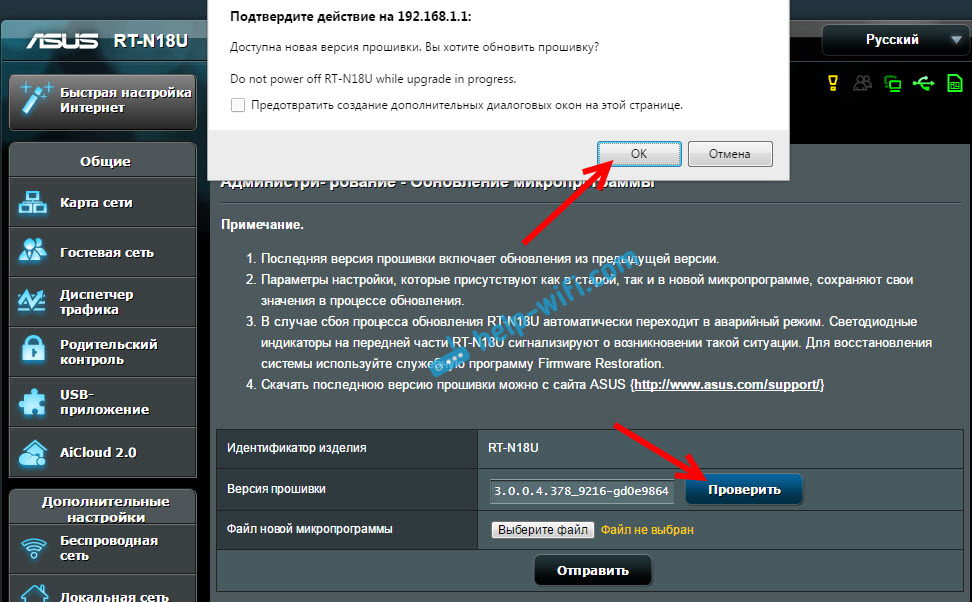
Najpierw zobaczymy wiadomość „Pobierz oprogramowanie układowe ...” (Tak, przesyłanie panelu sterowania w ASUS nie przestaje zaskakować :)), a następnie aktualizacja oprogramowania pójdzie. W tej chwili lepiej jest po prostu poczekać. Nie dotykać ani nie odłączyć.

Na koniec może pojawić się wiadomość z prośbą o ręczne uruchomienie routera. Po prostu wyłącz i włącz moc.

To wszystko. Jeśli Internet nie działa za pośrednictwem routera, przejdź do ustawień i ustaw parametry do połączenia z dostawcą w Internecie.
Jakie problemy podczas aktualizacji routera ASUS spotkałem
Mój ASUS RT-N18U działa z modemem 3G. Oznacza to, że otrzymuje Internet z modemu USB. Tak więc sam proces aktualizacji był normalny. Ale po ponownym uruchomieniu routera i próbowałem otworzyć ustawienia, automatycznie przekierowałem mnie na stronę, na której pojawił się napis: „Upewnij się, że kabel znajduje się między routerem, a port WAN modem jest poprawnie podłączony”.
I mogłem przejść tylko do ustawień internetowych lub strony z aktualizacją oprogramowania układowego, w tym aktualizacji ręcznych (za pomocą pliku).

Problem polegał na tym, że router nie mógł skonfigurować Internetu za pośrednictwem modemu. Ale mój kabel WAN nie jest podłączony. Kiedy nacisnąłem przycisk „Internet”, ustawienia zostały otwarte tam, gdzie można było łatwo skonfigurować połączenie z dostawcą (PPPoE, Dynamic IP itp. D.). Ale nie było tam modemów 3G.
Dlatego musiałem podłączyć modem do komputera, przejść do Internetu, pobrać plik oprogramowania układowego dla ASUS RT-N18U, podłączyć go za pomocą kabla i uaktualnić wszystko ręcznie. Zgodnie z instrukcjami, które podałem na początku artykułu. Wszystko zostało zaktualizowane i dostroiłem połączenie za pośrednictwem modemu.
Nie wiem, dlaczego tak się stało. Albo pobrał niewłaściwe oprogramowanie, albo po kilku wersjach podskoczył. Może ta metoda nie jest odpowiednia, gdy masz Internet za pośrednictwem modemu 3G. Myślę, że jeśli masz Internet kablowy, nigdy nie będzie takich problemów. I nawet jeśli strona pojawia się jako wyższa na zrzucie ekranu, po prostu kliknij przycisk „Internet” i ustaw pożądane parametry (pod dostawcą).
W moim przypadku musiałem trochę majstrować. Ale to w porządku, ale opowiedział ci o wszystkich możliwych niuansach. Wszystkiego najlepszego!
- « Wymiana plików za pośrednictwem routera Wi-Fi między telefonem z Androidem a komputerem
- Ustawienia Powerline TP-Link TL-WPA4220KIT Adaptery. Internet z gniazda »

